Packard bell EasyNote TV44HR, EasyNote TV11HC, EasyNote TV43HC, EasyNote TV44HC QUICK START GUIDE [hu]
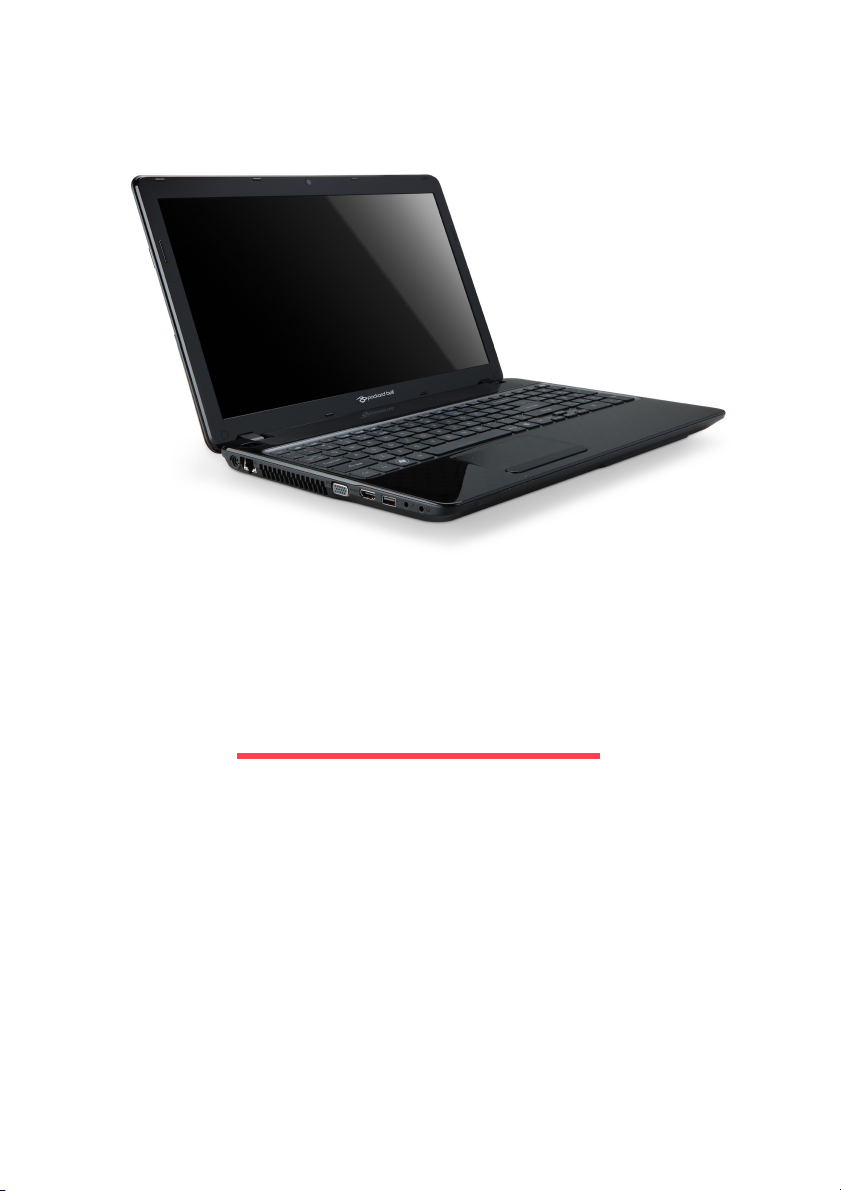
Az első lépések
útmutatóból
Packard Bell EasyNote TV
TARTALOMJEGYZÉK
Számítógépének elindítása 3
Vezeték nélküli kapcsolat .................................. 3
Regisztrálás ....................................................... 3
Szoftvertelepítés ................................................ 4
Recovery............................................................ 4
Problémát észlel? .............................................. 4
Első lépések a számítógép
megismerése felé 5
Felülnézet - kijelző ............................................. 5
Felülnézet - billentyűzet ..................................... 6
Speciális gombok ....................................... 7
Érintőpad .................................................... 8
Elölnézet ............................................................ 9
Bal oldali nézet................................................... 9
Jobb oldali nézet .............................................. 10
Alulnézet .......................................................... 11
Recovery 12
Packard Bell Recovery Management............... 12
Helyreállítási lemezek létrehozása ........... 12
A rendszer helyreállítása ................................. 14
Helyreállítás típusai .................................. 14
Jogszabályi információ 19
Környezet 28
Szoftverlicenc 30
TARTALOMJEGYZÉK - 1
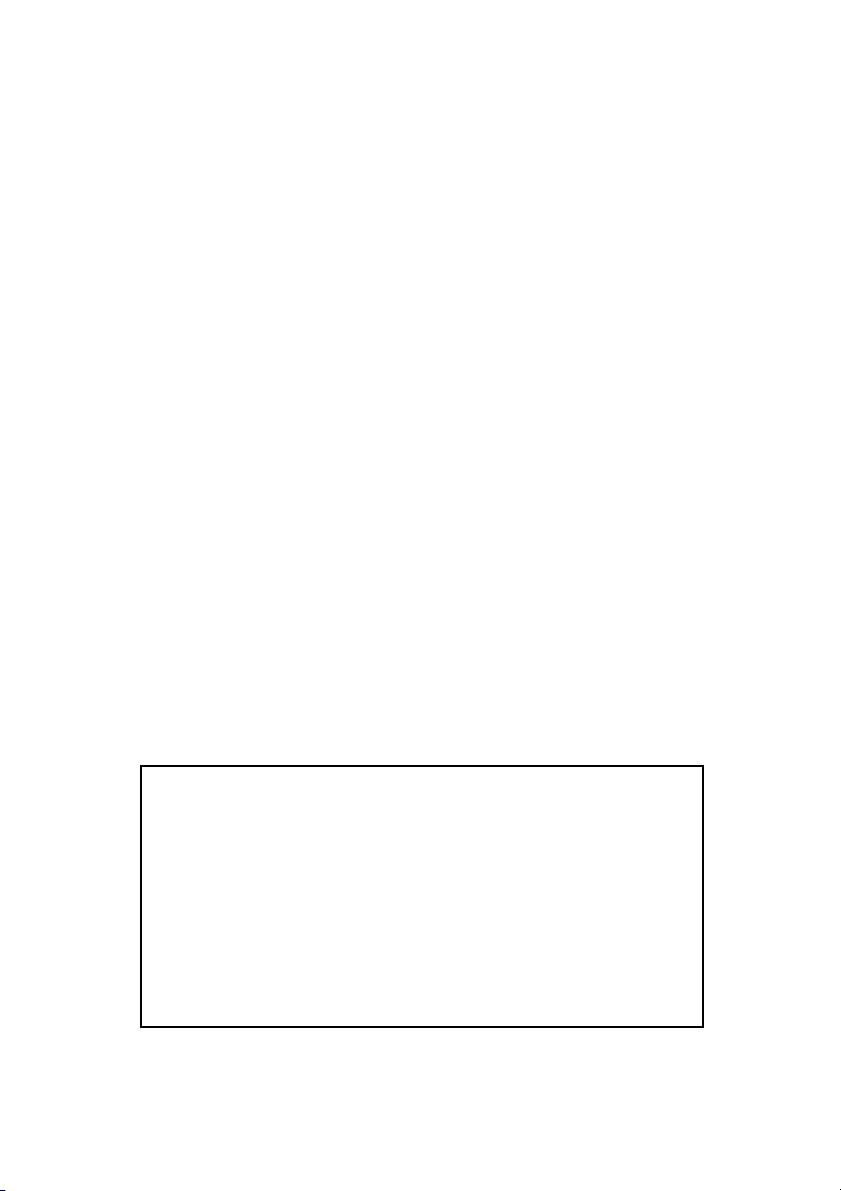
Copyright © 2012.
Minden jog fenntartva.
Packard Bell EasyNote TV Rövid útmutató
Eredeti kiadás: 2012. Január 13
Erre a helyre írhatja le a számítógépére vonatkozó fontos
információkat.
Terméknév: . . . . . . . . . . . . . . . . . . . . . . . . . . . . . . . . .
Sorozatszám: . . . . . . . . . . . . . . . . . . . . . . . . . . . . . . . .
Vásárlás időpontja: . . . . . . . . . . . . . . . . . . . . . . . . . . .
Vásárlás helye: . . . . . . . . . . . . . . . . . . . . . . . . . . . . . .
Látogasson el a registration.packardbell.com oldalra és tudjon meg többet arról, hogy
miért hasznos Packard Bell ügyfelének lenni.
Megjegyzés: Az ábrák csak tájékoztató célt szolgálnak. Az aktuális konfiguráció ettől
eltérhet.
2 - Az első lépések útmutatóból
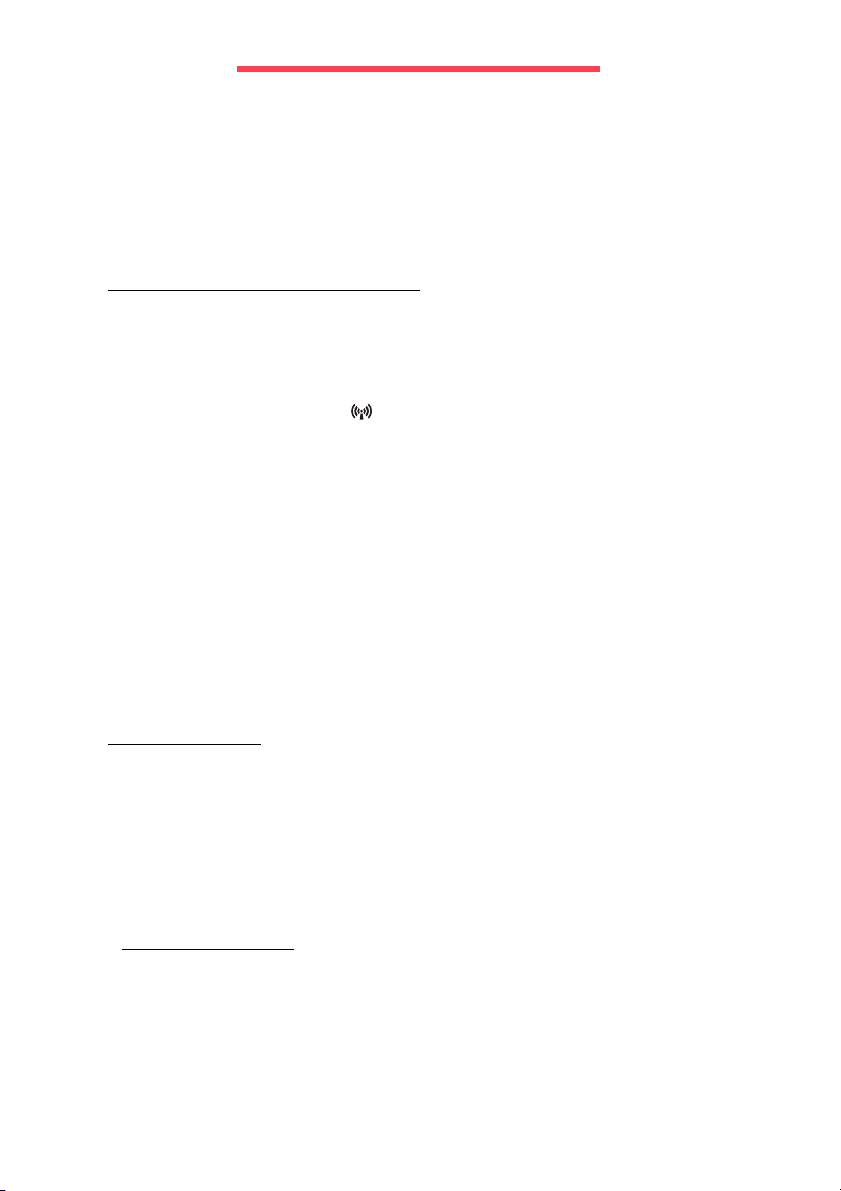
Számítógépének elindítása
Köszönjük, hogy a Packard Bell számítógépe mellett döntött!
Ez a kézikönyv bemutatja Önnek számítógépe jellemzőit és segít
számítógépe még jobb megismeréséhez.
Miután a beállítási útmutató szerint beállította és elindította számítógépét,
olyan kérdések jelennek meg, amelyek segítségével csatlakozhat az
Internetre. Ezután a számítógép konfigurálja a feltelepített szoftvert.
Vezeték nélküli kapcsolat
Ha vezeték nélküli kapcsolathoz szeretne csatlakozni, először ellenőrizze,
hogy a számítógép vezeték nélküli funkcióját bekapcsolták, és a
csatlakoztatni kívánt router vagy modem szintén megfelelően konfigurált.
• Ha avezeték nélküli funkció nincs bekapcsolva, nyomja le a
kommunikációs gombot ( ) a Launch Manager megnyitásához, és
győződjön meg róla, hogy a Wi-Fi-t bekapcsolták
• A számítógép minden elérhető hálózatot érzékel és megjelenít, ekkor
válassza ki az Ön hálózatát, és adja meg a jelszót, ha szükséges.
•Rövid idő elteltével a számítógépnek csatlakoznia kell az Internetre.
Ha a gép nem érzékeli az Ön hálózatát, vagy nem csatlakozik az
Internetre, tanulmányozza át az ISP vagy a router dokumentációját.
Miután a számítógép elindul, és Ön használni tudja, nyissa meg az
Internet Explorer-t, és kövesse az utasításokat.
Ezen kívül hálózati kábelt is használhat, amellyel közvetlenül
csatlakozhat a router hálózati portjához. Kérjük, tájékozódjon
Internetszolgáltatójától, vagy router útmutatójából.
Regisztrálás
Javasoljuk, hogy az első használatakor regisztrálja a számítógépet.
A regisztráció révén hasznos szolgáltatásokhoz férhet hozzá:
• Gyorsabb kiszolgálást kap szakképzett képviselőinktől.
• Tagjává válik a Packard Bell közösségnek: értesülhet az akciókról és
részt vehet a fogyasztói felmérésekben.
• Megkapja a legújabb híreket a Packard Bell-től.
A regisztrálás módja
A hordozható vagy asztali számítógép első indításakor megjelenik egy
ablak, amellyel a rendszer felajánlja a regisztrálást. Kérjük, töltse ki az
adatokat, majd kattintson a Tovább gombra. A második ablakban nem
kötelezően kitöltendő mezők jelennek meg, amelyek révén személyre
szabott felhasználói támogatáshoz juthat.
Számítógépének elindítása - 3
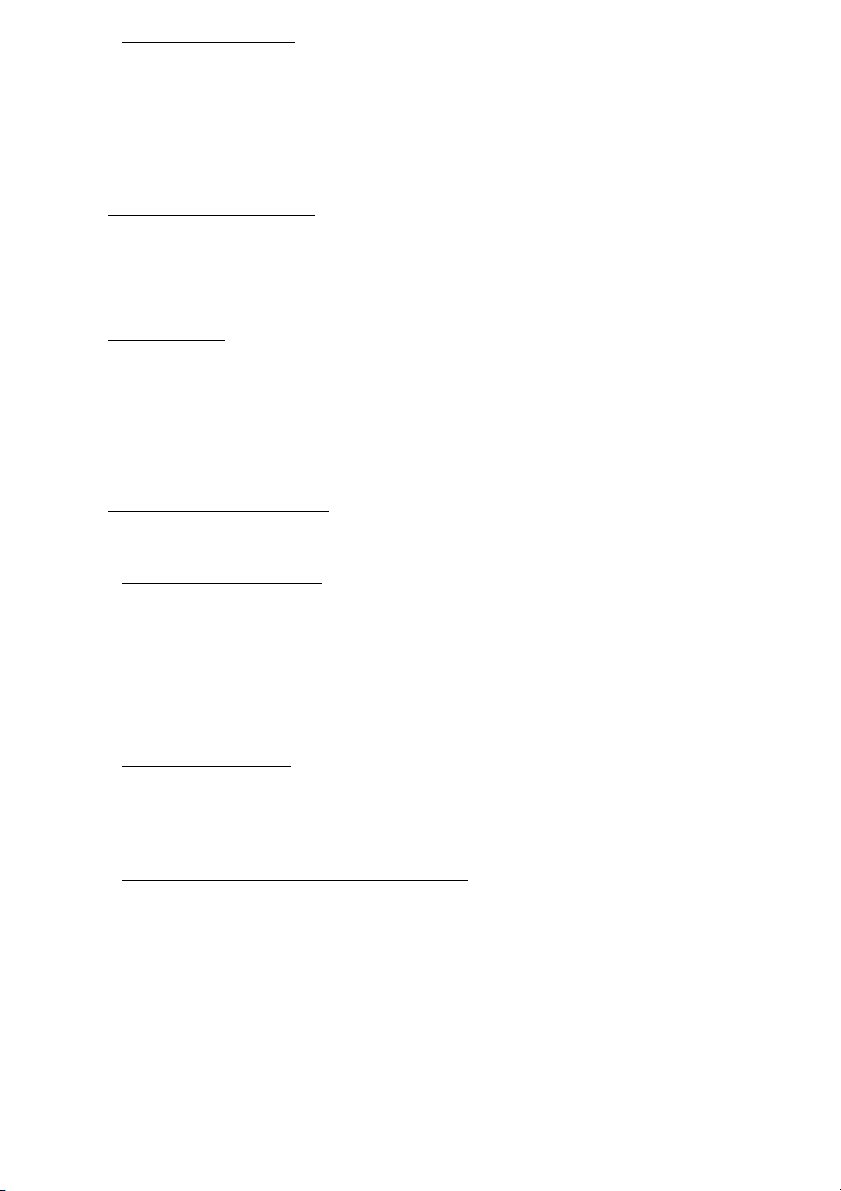
További lehetőségek
A Packard Bell termékek regisztrálása a registration.packardbell.com
címen elérhető weboldalon is elvégezhető. Válassza ki a megfelelő
országot, majd kövesse az útmutatást.
A regisztrációt követően egy visszaigazoló e-mailt küldünk. Javasoljuk,
hogy őrizze meg ezt az e-mailt, mert fontos információkat tartalmaz.
Szoftvertelepítés
A számítógép automatikusan telepíti a szoftvereket, és felkészíti a
számítógépet a használatra. Ez eltarthat egy kis ideig, ez alatt ne
kapcsolja ki a számítógépet: várjon, amíg a telepítés befejeződik.
Recovery
Amint lehet, készítsen biztonsági mentést lemezekre. A Packard Bell
Recovery Management program lehetővé teszi, hogy biztonsági mentést
tartalmazó lemezeket készítsen, majd visszaállítsa vagy újratelepítse a
Packard Bell által rendelkezésre bocsátott alkalmazásokat és
illesztőprogramokat.
Problémát észlel?
Packard Bell többféle vásárlástámogatási opciót kínál.
Packard Bell támogatás
Írja le számítógépe sorozatszámát, a vásárlás idejét és helyét valamint a
kézikönyvben található modellnevet. Őrizze meg a vásárlási bizonylatot.
Mielőtt felhív bennünket, írjon le minden hibaüzenetet, amely a
problémához társul, és legyen Ön előtt a számítógép, lehetőleg
bekapcsolva. Ha ezek kéznél vannak, jobb minőségű és gyorsabb
szolgáltatásra lesz lehetőség.
Packard Bell honlap
Ne feledje el meglátogatni a www.packardbell.com - Tekintse át a
Támogatás rész tartalmát; számos naprakész információt, súgót, illesztő
programot és letöltési lehetőséget találhat itt.
Jótállási és kapcsolatfelvételi információk
A számítógépre vonatkozó jótállással és a technikai támogatás elérésével
kapcsolatos információkat a számítógéphez mellékelt Jótállás
tartalmazza.
4 - Az első lépések útmutatóból

Első lépések a számítógép
megismerése felé
Miután a telepítési poszter alapján üzembe helyezte a számítógépet,
ismerkedjen meg új Packard Bell számítógépével.
Packard Bell EasyNote TV
Felülnézet - kijelző
# Ikon Tétel Leírás
Webkamera videokommunikációs célokra.
1 Webkamera
2Kijelző
A webkamera mellett felvillanó fény azt jelzi, hogy a
webkamera aktív.
Más néven folyadékkristályos kijelző (Liquid-Crystal
Display, LCD), a számítógép kimenetét jeleníti meg.
Első lépések a számítógép megismerése felé - 5
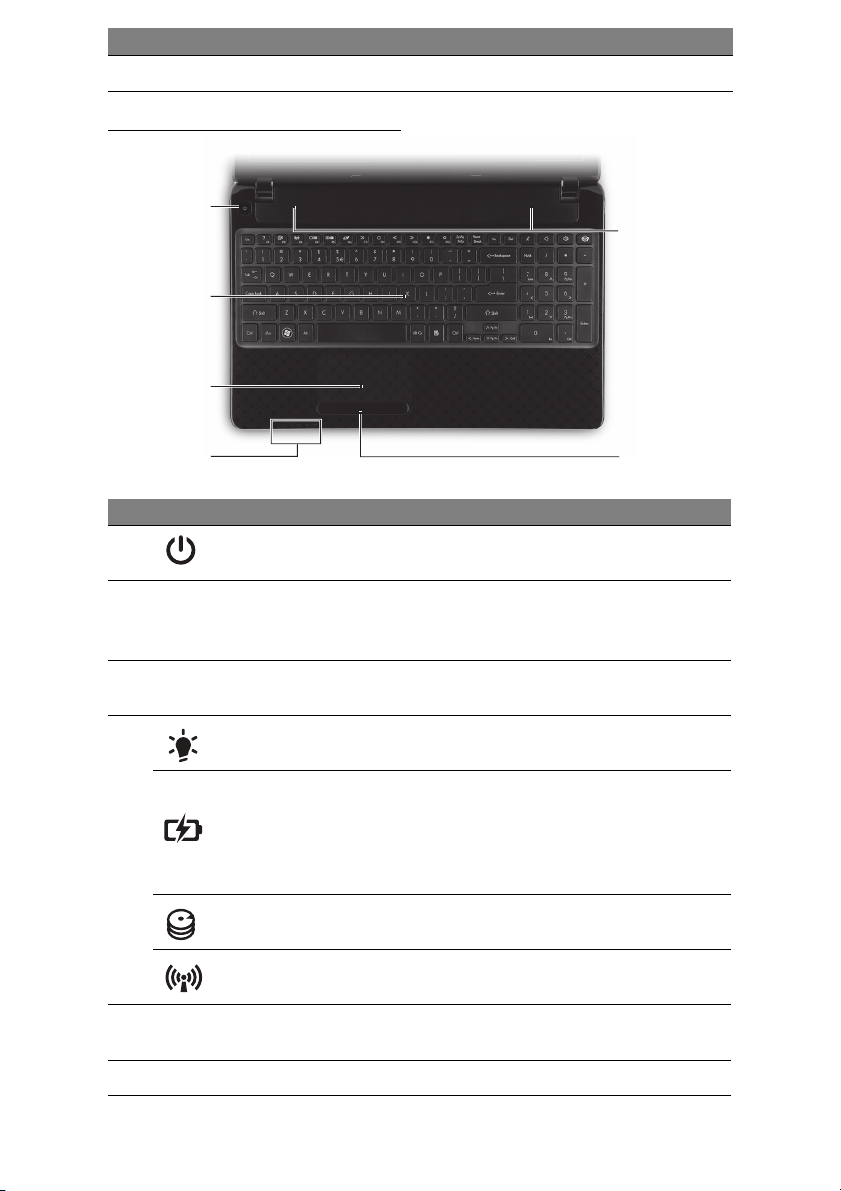
# Ikon Tétel Leírás
3MikrofonBelső mikrofon hangfelvételek készítéséhez.
Felülnézet - billentyűzet
1
6
2
3
4
# Ikon Tétel Leírás
1
2 Billentyűzet
3Érintőpad
4
5
Bekapcsoló gomb/
jelzőfény
Üzemállapot
jelzőfénye
Akkumulátor
állapotjelző
Merevlemez
jelzőfénye
Kommunikáció jelző
Kattintógombok
(bal és jobb)
Be- és kikapcsolja a számítógépet. A
számítógép üzemállapotát jelzi.
Az adatbevitel eszköze.
- A közösségi gombok leírása itt található:
7. oldalon.
Érintésérzékeny mutatóeszköz, a
számítógépek egeréhez hasonlóan működik.
A számítógép üzemállapotát jelzi.
Az akkumulátor üzemállapotát jelzi.
- Töltés: Sárgán világít, ha az akkumulátor
töltése folyamatban van.
- Teljesen feltöltve: Hálózati tápellátás
használatakor kéken világít.
Jelzi, ha a merevlemez használatban van.
A számítógép vezeték nélküli kommunikációs
egységének állapotát jelzi.
A gomb jobb és bal oldala jobb és bal
választógombként működik.
5
6 Hangszórók A sztereó hangkimenetet biztosítja.
- Megjegyzés: Az előlap jelzői akkor is láthatók, ha a számítógép fedele le van hajtva.
6 - Az első lépések útmutatóból
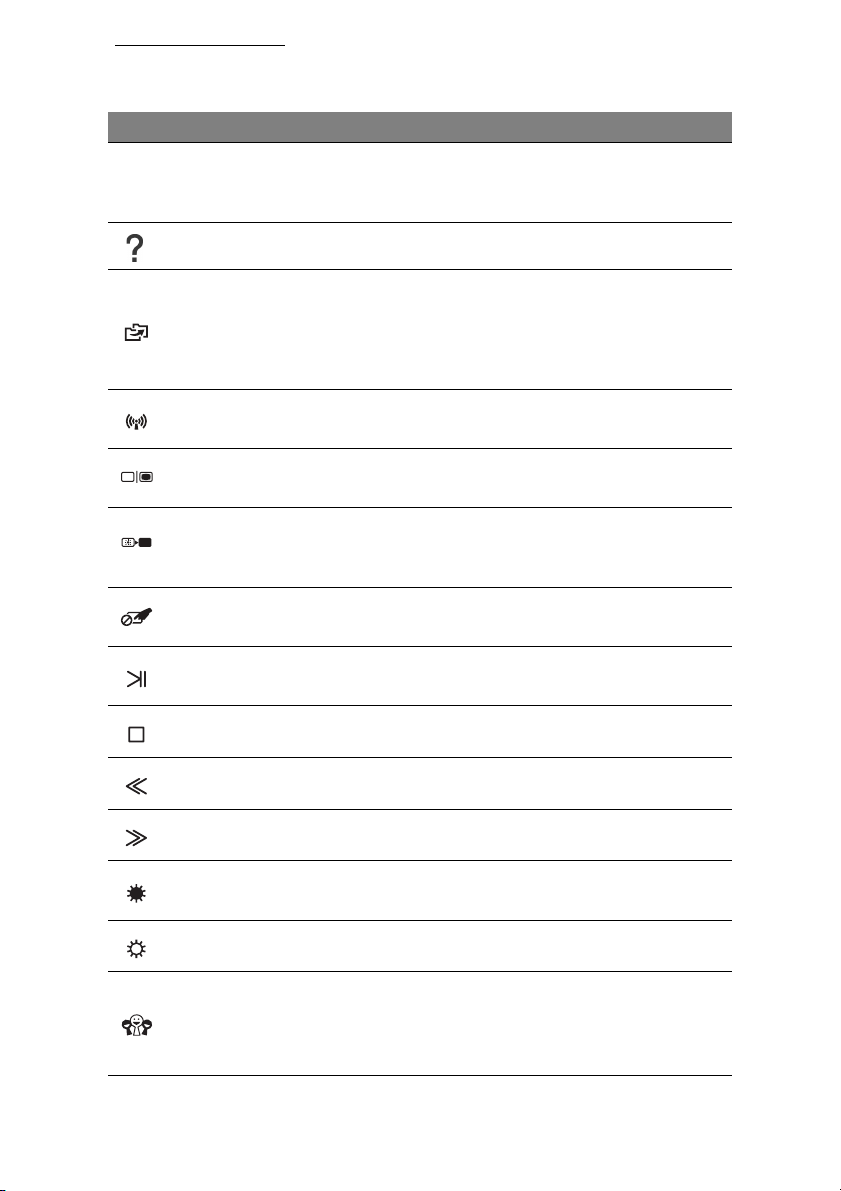
Speciális gombok
A számítógép billentyűzete tartalmaz speciális funkciókat aktiváló
gombokat is. Az egyes gombok funkcióját egyértelmű ikonok jelzik.
Ikon Funkció Leírás
Gyorsbillentyű a
Fn
második
funkcióhoz
Súgó Megnyitja a Súgó menüt.
Biztonsági mentés
Kommunikáció
A kijelző be- és
kikapcsolása
Kijelző
kikapcsolása
Az érintőpad beés kikapcsolása
Lejátszás/Szünet
Leállítás A kijelölt médiafájl lejátszásának leállítása.
Egyes gombokon egy második funkciót aktivál.
Pl. az F1 - F12 gombok aktiválásához nyomja le az Fn
gombot.
Lehetővé teszi, hogy biztonsági mentést készítsen a
számítógépről: akár a teljes rendszerről, akár bizonyos
fájlokról és mappákról. Rendszeres ütemezés
létrehozása, vagy másolatok készítése, amikor Ön
akarja.
A számítógép kommunikációs moduljainak be- és
kikapcsolására használható.
Váltás a következő megjelenítési módok között: kijelző,
külső monitor (ha csatlakoztatva van), illetve mindkettő.
Kikapcsolja a kijelző háttérvilágítását, ezzel energiát
takarítva meg. A háttérvilágítás bármely billentyű
megnyomására visszakapcsol.
A beépített érintőpad be- és kikapcsolása.
A kijelölt médiafájl lejátszása vagy lejátszásának
szüneteltetése.
Előző Visszalépés az előző médiafájlra.
Tovább Ugrás a következő médiafájlra.
Fényerő
csökkentése
Fényerő növelése Növeli a kijelző fényerejét.
Közösségi
hálózatok
Csökkenti a kijelző fényerejét.
A közösségi hálózatok alkalmazását nyitja meg.
- Ha az alkalmazás nincs telepítve, akkor a
billentyűvel az azonnali üzenetküldő alkalmazás
indítható el.
Első lépések a számítógép megismerése felé - 7
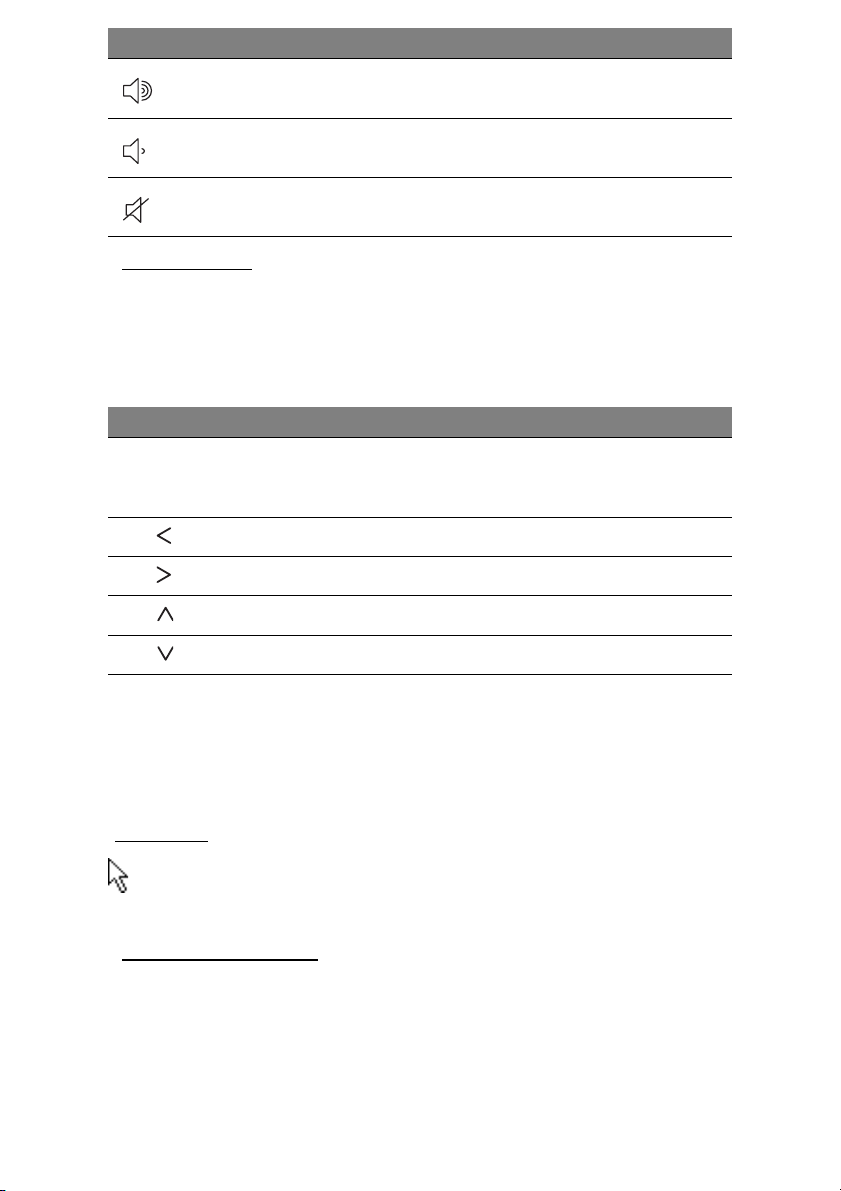
Ikon Funkció Leírás
A hangerő
növelése
A hangerő
csökkentése
Hangszóró be- és
kikapcsolása
Növeli a hangerőt.
Csökkenti a hangerőt.
A hangszórók be- és kikapcsolását teszi lehetővé.
Gyorsbillentyűk
A számítógép gyorsbillentyűket (gombkombinációkat) használ a
funkciógombokhoz és a navigációs parancsokhoz.
Gyorsbillentyű használatához nyomja le és tartsa lenyomva az Fn
billentyűt (bal lent), a billentyűkombináció másik billentyűjét csak ezt
követően nyomja le.
Gyorsbillentyű Funkció Leírás
Fn + speciális
billentyűk (lásd:
7. oldalon)
Fn + Home A dokumentum elejére görget.
Fn + End A dokumentum végére görget.
Fn + Visszalapozás Egyet visszalapoz a dokumentumban.
Fn + Előrelapozás Egyet előrelapoz a dokumentumban.
Funkciógombok Az F1-F12 gombokat aktivizálja.
- Megjegyzés: A számítógép indításakor vagy a BIOS használatakor nem szükséges
megnyomni az Fn gombot az F1 – F12 funkciógombok használatához.
Az F1 - F12 gombok gyorsgomb és speciális funkciójának átkapcsolásához
módosítsa a funkciógomb beállítást a BIOS-ban (a BIOS megnyitásához nyomja
meg az F2 gombot a számítógép indításakor, majd válassza ki a fő menüt és
módosítsa a funkciógomb működését funkciógombra).
Érintőpad
Az érintőpad vezérli a képernyőn lévő nyilat; ennek neve kurzormutató.
Ha ujját elcsúsztatja az érintésre érzékeny felületen a mutató követi ezt
a mozdulatot.
Többérintéses vezérlés
Az érintőpad támogatja a többérintéses vezérlést; számos olyan
mintázatot felismer, mely több mint egy ujjal végzendő. Ezzel lehetővé
válik az alkalmazások kontrollja néhány egyszerű mozdulattal, mint
például:
8 - Az első lépések útmutatóból

• Csípés: Képek, térképek és
dokumentumok gyors nagyítása és
kicsinyítése (zoom in/out) egy egyszerű
ujj-hüvelykujj mozdulattal.
• Tükrözés: Fényképek, weboldalak vagy dokumentumok böngészése
két ujj vízszintes csúsztatásával.
• Forgatás: Fényképek vagy PDF fájlok forgatása 90°-os lépésekben
kétujjas forgató mozdulattal.
• Görgetés: Weboldalak, dokumentumok és zene-lejátszási listák gyors
navigálása fel- vagy lefelé, két ujj függőleges mozgatásával.
Elölnézet
# Ikon Tétel Leírás
Secure Digital (SD), MultiMediaCard (MMC),
Memory Stick PRO (MS PRO) és xD-Picture
1
Multifunkciós
kártyaolvasó
Card (xD) kártyák fogadására képes.
- A kártyák finoman benyomva helyezhetők
be és vehetők ki. Egyszerre csak egyféle
kártya használatára van lehetőség.
Bal oldali nézet
# Ikon Tétel Leírás
1
2 Ethernet (RJ-45) port
3
4
Egyenáramú
bemeneti aljzat
Szellőzés és
hűtőventilátor
Külső kijelző (VGA)
port
Első lépések a számítógép megismerése felé - 9
A számítógép hálózati adapteréhez
csatlakozik.
Ethernet 10/100/1000 típusú hálózattal képes
biztosítani a kapcsolatot.
Lehetővé teszi, hogy a számítógép ne
melegedjen túl.
- A nyílást tilos lefedni, illetve a levegő
Megjelenítő eszköz (pl. külső monitor vagy LCD
kivetítő) csatlakoztatását teszi lehetővé.
áramlását egyéb módon megakadályozni.

# Ikon Tétel Leírás
5 HDMI port
6USB port
Mikrofon aljzat Külső mikrofon csatlakoztatását teszi lehetővé.
7
Fejhallgató/
hangszóró jack
A nagy felbontású, digitális videokapcsolatokat
támogatja.
USB eszközök (pl. USB-s egér vagy kamera)
csatlakoztatását teszi lehetővé.
- Ha a port fekete, akkor USB 2.0-
Hangkimeneti eszközök (pl. hangszórók,
fejhallgató) csatlakoztatását teszi lehetővé.
- 3,5 mm csatlakozós, beépített mikrofonnal
Jobb oldali nézet
# Ikon Tétel Leírás
kompatibilis, ha pedig kék (opcionális),
akkor USB 3.0-kompatibilis is egyben.
rendelkező headset-el kompatibilis (pl.
Acer smart kézi headset-ek).
1USB port
2 Optikai meghajtó
3
4
5 Vészkiadó furat
Az optikai lemez
elérését jelző fény
Optikai meghajtó
kiadógombja
10 - Az első lépések útmutatóból
USB eszközök (pl. USB-s egér vagy kamera)
csatlakoztatását teszi lehetővé.
- Ha a port fekete, akkor USB 2.0kompatibilis, ha pedig kék (opcionális),
akkor USB 3.0-kompatibilis is egyben.
Belső optikai meghajtó, CD- és DVD-lemezek
kezelésére képes.
Akkor világít, amikor az optikai meghajtó aktív.
Segítségével kiadatható a lemez az optikai
meghajtóból.
Lehetővé teszi az optikai meghajtó tálcájának a
számítógép kikapcsolt állapotában történő
kinyitását.
- Óvatosan helyezzen be egy kiegyenesített
gemkapcsot az optikai meghajtó tálcájának
kinyitásához.
